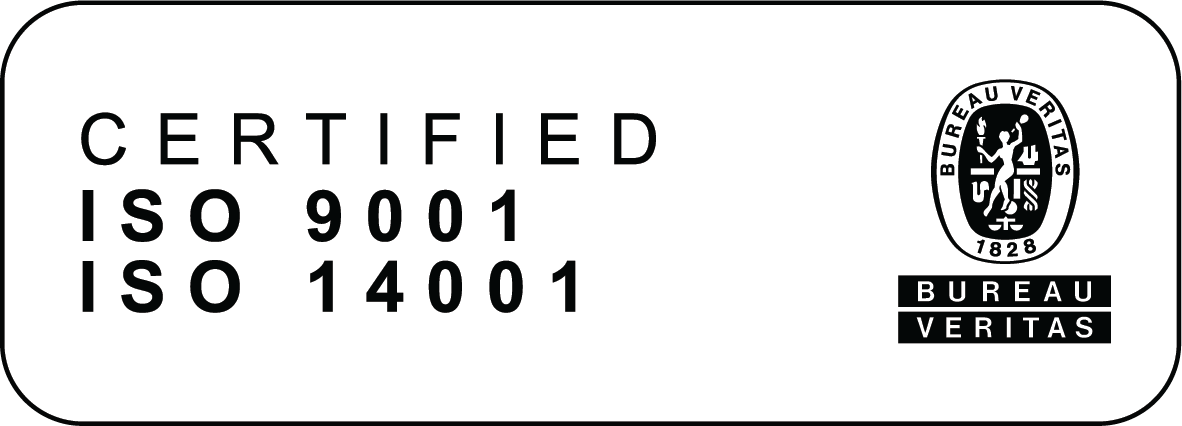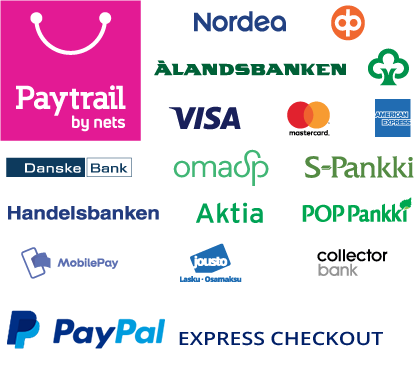Käytämme evästeitä parantaaksemme käyttäjäkokemustasi. Noudattaaksemme uutta sähköisen viestinnän yksityisyysdirektiiviä, meidän täytyy pyytää sinulta lupaa evästeiden asettamiseen. Lue lisää.
Asennusohjeet
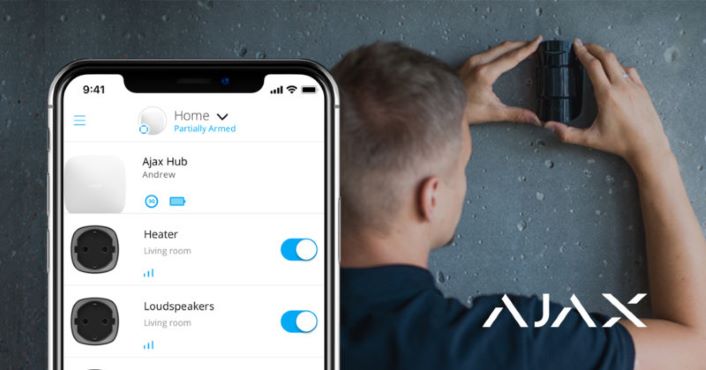
Nämä asennusohjeet on ensisijaisesti tarkoitettu asennuskumppaneidemme hyödynnettäväksi, mutta soveltuvat myös omatoimiasiakkaiden käyttöön.
Ajax turvajärjestelmän asentaminen
Ajax turvajärjestelmän asentamiseen tarvitset vain älypuhelimen, johon on asennettu Ajax PRO puhelinsovellus (loppukäyttäjälle ja itseasennusta tekeville kotiasiakkaille riittää Ajax puhelinsovellus) sekä ruuvimeisselin tai akkuporakoneen. Molemmat Ajax puhelinsovellukset ovat suomenkielisiä (valittavissa luonnollisesti myös muita kieliä). Ajax puhelinsovellusten kautta on pääsy laitevalmistajan asennus- ja käyttöohjeisiin (englanninkieliset).
Ajax järjestelmä on tarkoitettu asennettavaksi puhelinsovellusta käyttäen. Tämän vuoksi keskusyksikkö on aina liitettävä internettiin. Liittäminen tapahtuu joko Ethernet-kaapeliyhteydellä, wifi-yhteydellä (Huom! vain Hub 2 Plus tukee wifi-yhteyttä) tai GSM yhteydellä (SIM-kortilla).
Tässä FINSEC:in tekemässä ohjeessa esitellään järjestelmän asennuksen keskeiset vaiheet.
Keskusyksikön asennus
Ajax keskusyksiköt – Hub:it – ovat heti käyttövalmiita. Keskusyksikköä ei tarvitse purkaa, varavirtalähde Li-Ion akku 2 A⋅h kapasiteetilla on valmiiksi paikalleen asennettuna ja järjestelmä ohjelmoidaan puhelinsovelluksen kautta. SmartBracket-asennusalusta mahdollistaa nopean kiinnittämisen seinäpintaan.
Keskusyksikön käyttöönotto:
1. Liu'uta SmartBracket-asennusalusta auki.
2. Kytke virtalähde ja Ethernet-kaapelit, aseta SIM-kortti (optio).
SIM-kortti ei ole välttämättömyys, mutta se tarvitaan, mikäli asennuskohteessa ei ole käytettävissä Ethernet-kaapeliyhteyttä ja/tai wifi-yhteyttä (Huom! vain Hub 2 Plus tukee wifi-yhteyttä). Mikäli käytössä on edellä mainittuja yhteyksiä, mahdollistaa SIM-kortti varaviestintäkanavan hälytysten ja tapahtumien välittämiseen. Muista, että SIM-kortilla tulee olla ennakkoon maksettuna varoja (PrePaid-liittymä) tai kuukausisopimus liittymäpalvelujen maksamiseen, ja PIN-koodin kysely tulee olla pois päältä.
3. Kytke keskusyksikkö päälle ja odota, kunnes Ajax-logo muuttuu vihreäksi tai valkoiseksi.
4. Avaa Ajax PRO puhelinsovellus ja luo tili (create an account), jos sinulla ei jo ole sellaista.
5. Lisää keskusyksikkö Hub painamalla “+” applikaatiossa.
6. Nimeä keskusyksikkö Hub ja skannaa QR koodi, joka sijaitsee Hub:in pohjassa tai syötä Hub ID manuaalisesti.
7. Paina ”OK” ja odota kunnes Hub ilmestyy listalle.
Laajemmat ohjeet keskusyksikön käyttöönottamiseksi löydät Hub:in käyttöoppaasta: valitse puhelinsovelluksen päävalikko (main menu) → Ohje (Help) → Hub mallisi.
Lue lisää keskusten välisistä eroista: Hub keskukset
Kun Hub keskusyksikkö tulee näkyville applikaatiossa, voit määrittää sen. Hub:in asetuksista löydät valikon, jossa on kommunikaatioparametrit (jeweller radioprotokollan asetukset) ja kommunikaatio Ajax Cloud -palvelimen kanssa (Ethernet- ja GSM-asetukset), käyttäjäoikeudet, ilmoitukset, turva-aikataulu, muistutukset geoaidasta jne. Etsi kunkin valikon yksityiskohtainen kuvaus Hub:in käyttöoppaasta.
Huomaa, että järjestelmän eheyden tarkistustoiminto (System Integrity Check function) – kaikkien laitteiden tilan tarkistaminen ennen viritystä – on oletusarvoisesti poissa käytöstä. EN 50131 (turvajärjestelmien eurooppalainen standardi) noudattamiseksi tämän toiminnon tulee olla käytössä. Voit ottaa sen käyttöön Hub:in asetuksista: Palveluvalikosta (Service menu).
Ilmaisimien asennus ja käyttöönotto
Ilmaisimet käyttöönotetaan ja yhdistetään keskusyksikköön puhelinsovelluksessa.
Uuden ilmaisimen lisääminen:
1. Avaa Ajax PRO puhelinsovellus.
2. Valitse Hub, johon ilmaisimet haluat lisätä ja siirry huoneet-välilehteen näytön alareunasta.
3. Luo huone (create a room), nimeä se ja lisää kuva huoneesta (optio). Luo useita huoneita mikäli tarpeen.
4. Valitse luomasi huone ja paina lisää ilmaisin (Add Device). Nimeä ilmaisin, skannaa sen QR koodi ja paina lisää painiketta (add).
Mikäli huone on jo luotu, ilmaisimet voidaan lisätä ilmaisimet (Device) -välilehden kautta: Lisää ilmaisin-painikkeella (Add Device).
5. Kytke laite päälle lähtölaskentaan: ilmaisin tulee näkyviin Hub:in ilmaisinluetteloon.
6. Noudata samaa menettelyä muiden ilmaisimien yhdistämiseksi.
Kun laite on yhdistetty Hub keskusyksikköön, voit ohjelmoida sitä puhelinsovelluksessa. Avaa Ajax PRO puhelinsovellus → Valitse Hub → siirry ilmaisimet (Device)-välilehteen → valitse ilmaisin, jonka haluat määrittää, ja napauta sitä.
Napsauta rataskuvaketta siirtyäksesi asetuksiin. Voit määrittää ilmaisimien herkkyyden, viiveet tulo-/poistumisvaiheessa, valvonta-alueen rajauksen, hälytysten lukumäärän sekä muut parametrit. Löydät lisätietoja laitteen asetuksista käyttöoppaasta – linkki löytyy ilmaisinasetusnäytön (device settings) alareunasta.
MotionCam ja MotionCam (PhOD) ilmaisimen asentaminen ja käyttöönotto
MotionCam ja MotionCam (PhOD) liikeilmaisimet voidaan optimaalisissa olosuhteissa asentaa jopa 1700 metrin etäisyydelle keskuksesta ilman toistinta ja toistimen avulla jopa 3 400 metrin etäisyydelle. Ilmaisimet ovat käyttövalmiita heti: paristo on jo asennettu, joten ilmaisimia ei tarvitse purkaa. Näiden ilmaisimien suositeltu asennuskorkeus on 2,4 m. Ilmaisimet kykenevät havaitsemaan liikettä jopa 12 m päästä, mikäli asennuskorkeus on suosituksen mukainen.
Ajax mobiiliapplikaation avulla ilmaisimet yhdistetään keskusyksikköön. Erityisesti huomioitava, että MotionCam sekä MotionCam (PhOD) ilmaisimet ovat yhteensopivia vain Hub 2 ja Hub 2 Plus keskusyksikköjen sekä ReX 2 toistimen kanssa.
(PhOD) ilmaisimen Photo On Demand toiminto vaatii erillisen käyttöoikeutuksen. Ajax mobiiliapplikaatiossa määritetään kuka ja milloin voi lähettää valokuvapyynnön, kuka voi katsella vastaanotettuja kuvia ja streameja ilmaisimesta. kun Photo On Demand toiminto halutaan ottaa käyttöön, tulee pääkäyttäjän mennä mobiiliapplikaatiossa Hub asetukset/ yksityisyys kohtaan. Valita sieltä kohta ”Salli kuvat pyynnöstä”. Suosittelemme lukemaan huolellisesti tietosuojailmoituksen ja sen jälkeen tulee klikkaamalla vahvistaa, että tietosuojailmoitus on luettu sekä kohta, jossa vakuutetaan, että kaikki järjestelmän käyttäjät ovat perehtyneet tämän ilmoituksen sisältöön.
Tämän jälkeen pääkäyttäjän tulee puhelinsovelluksessa mennä Hub asetukset/ yksityisyys/ käyttäjät osioon ja valita käyttäjä, jolle oikeudet myönnetään. Seuraavaksi valintaan tulee ilmaisin, johon oikeudet kohdistetaan. Valitse ilmaisin ja sen jälkeen valitse kohta ”ota ja katso valokuvia”. Määritä lopuksi valikosta, milloin käyttäjä saa ottaa kuvia pyynnöstä (vaihtoehdot ”aina” ja ”kun laite on viritetty”).
Savuilmaisimien asennus ja käyttö
Savuilmaisin on heti käyttövalmis: paristot on jo asennettu, joten ilmaisinta ei tarvitse purkaa. Ajax mobiiliapplikaation avulla ilmaisimen yhdistäminen keskusyksikköön on helppoa ja nopeaa. Paristojen toimintaikä on enimmillään jopa 4 vuotta. Ajax FireProtect ja FireProtect Plus ilmaisimia voi käyttää myös ilman Hub keskusyksikköä itsenäisinä palovaroittimina.
Savuilmaisimen sijoittelu
Savuilmaisin (palovaroitin) on pakollinen jokaisessa asunnossa. Jokaisen kerroksen tai tason alkavaa 60 m2 kohden on oltava vähintään yksi palovaroitin. Lainsäädäntö: Sisäministeriön asetus palovaroittimien sijoittamisesta ja kunnossapidosta 239/2009, 3 §.
Muista nämä, kun sijoitat savuilmaisinta:
- Ilmaisin on sijoitettava kattoon keskelle huonetta sellaiseen paikkaan, johon savu pääsee leviämään esteettä.
- Ilmaisinta ei saa asentaa 50 cm lähemmäksi seinää, nurkkaa tai kattopalkkia.
- Ota sijoittamisessa huomioon ilmavirtaukset, koska ne voivat estää palokaasujen pääsyn ilmaisimeen ja pidentää hälytyksen alkamisviivettä.
- Ilmaisinta ei saa asentaa esimerkiksi tuuletusikkunoiden tai koneellisen ilmanvaihdon läheisyyteen.
- Ilmaisin pitää asentaa sen mukana tulevaa asennusohjetta noudattaen.
Savuilmaisimien ketjutustoiminto (interconnected fire detectors)
Savuilmaisimien ketjutustoimintoa on hyvä käyttää, mikäli samassa järjestelmässä on useampia savuilmaisimia. Ketjutustoiminnolla saadaan haluttaessa kaikki savuilmaisimet hälyttämään vaikka vain yksi niistä olisi havainnut savua:
- Yksi järjestelmän savuilmaisimista havaitsee savua.
- Järjestelmä aktivoi hälytysviiveen, mikäli tämä ominaisuus on määritetty asetuksissa.
- Kun viiveaika on kulunut umpeen, savua havainneen ilmaisimen sisäänrakennettu summeri (85db) antaa hälytyksen. Puhelinsovellusten käyttäjät saavat ilmoituksen tilanteesta (mikäli ilmoitusominaisuus on otettu asetuksissa käyttöön). Vartiointiliikkeen hälytyskeskus (CMS) saa hälytysilmoituksen (mikäli kohteeseen on vartiointisopimus).
- Sisä- tai ulkosireeni hälyttää, mikäli kohteessa on sireeni.
- järjestelmä käynnistää hälytyksen vahvistusajastimen (alarm confirmation timer). Tätä varten tulee Hub asetuksissa olla käytössä: ohita ensimmäinen hälytys -vaihtoehto (Ignore First Alarm option). Hälytyskeskus ja puhelinsovellusten käyttäjät saavat hälytyksen vahvistustapahtuman (alarm confirmation event).
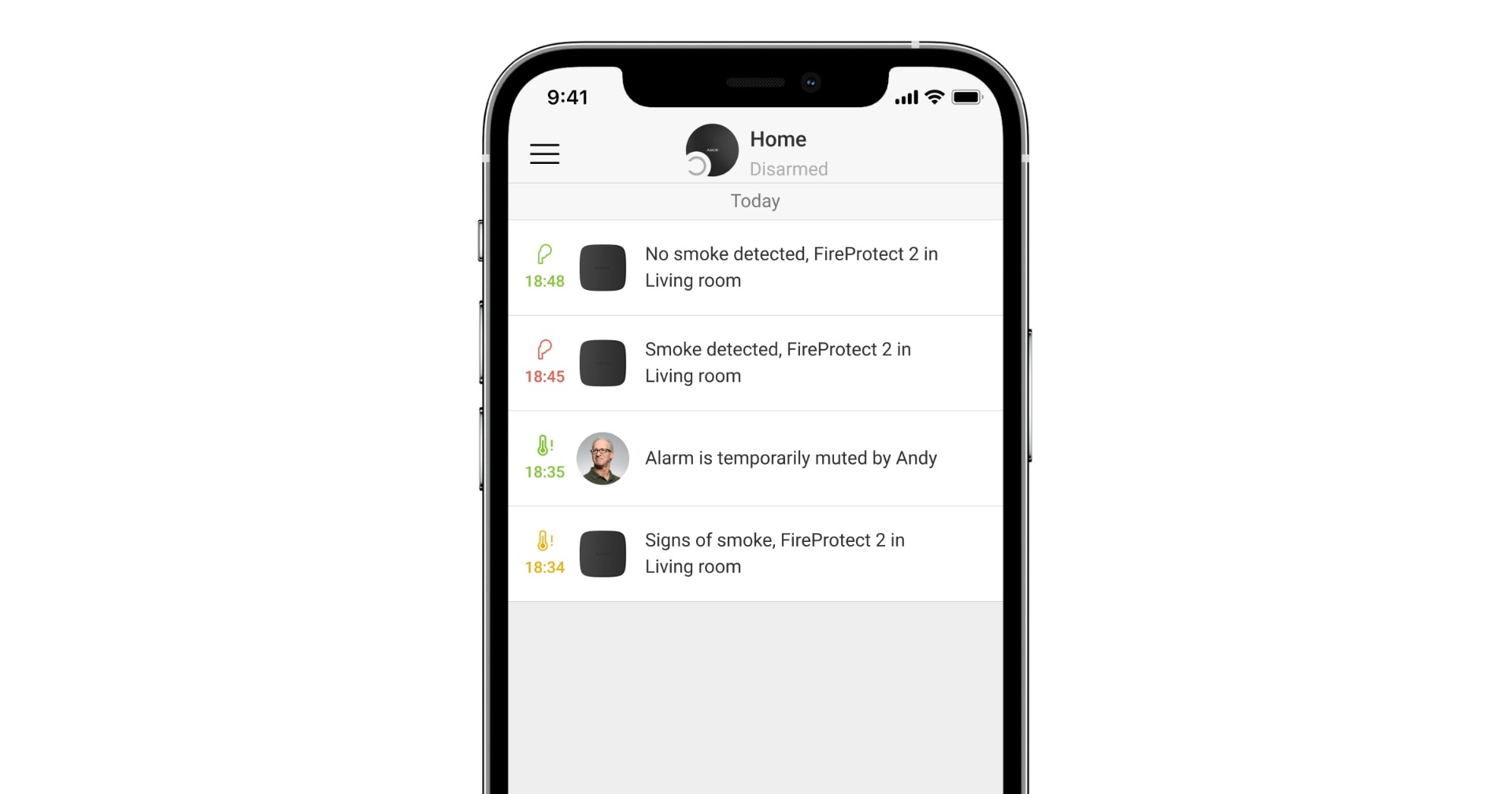
Kaikki ketjutetut savuilmaisimet alkavat hälyttää mikäli:
- Ketjutettujen ilmaisimien hälytysviive on kulunut umpeen, ja savua havainnut ilmaisin edelleen havaitsee savua ja hälyttää.
- Viiveen aikana hälytyksen aloittanut (savua havainnut ilmaisin) havaitsee savun lisäksi lämpötilan nopean nousun (lämpötilahälytys).
- Viiveen aikana järjestelmän toinen ilmaisin havaitsee savua tai lämpötilan nopean nousun.
Savuilmaisimien ketjutustoiminnon ohjelmointi
- Avaa puhelinsovellus
- Valitse Hub keskus, jota haluat ohjelmoida
- Siirry laitteet (Devices) valikkoon
- Valitse Hub laitteet listalta
- Siirry Hub asetuksiin klikkaamalla mutteri kuvaketta
- Siirry ylläpito (Service) asetuksiin
- Siirry savuilmaisin asetukset valikkoon (Fire Detectors Settings)
- Ota käyttöön ketjutettu savuilmaisimien hälytys (Enable Interconnected Fire Detectors Alarm)
- Määritä tarvittaessa ketjutettujen hälytysten viive. Sen avulla voit viivyttää yhteen kytkettyjen savuilmaisimien hälytyksen laajentamista tietyn ajan. Viive voidaan asettaa välillä 0 - 5 minuuttia 1 minuutin välein.
Mikäli yksi kiinteistön (samaan keskusyksikköön yhdistetty) savuilmaisin hälyttää, alkavat kaikki savuilmaisimet hälyttämään joko lähes heti (ilmaisimen ping-väli määrityksen mukaisesti minimissään 12s maksimissaan 48s ensimmäisen ilmaisimen jälkeen) tai ohjelmoidun viiveen päästä, esimerkiksi kerrostalossa mikäli yhden huoneiston savuilmaisin hälyttää ja sitä ei kuitata 2 minuutin sisällä, alkavat kaikki kerrostalon savuilmaisimet hälyttämään.
Ketjutettujen savuilmaisimien hälytyksen vaimennus
Hälytyksen voi vaimentaa useilla tavoilla:
- Puhelinsovelluksessa
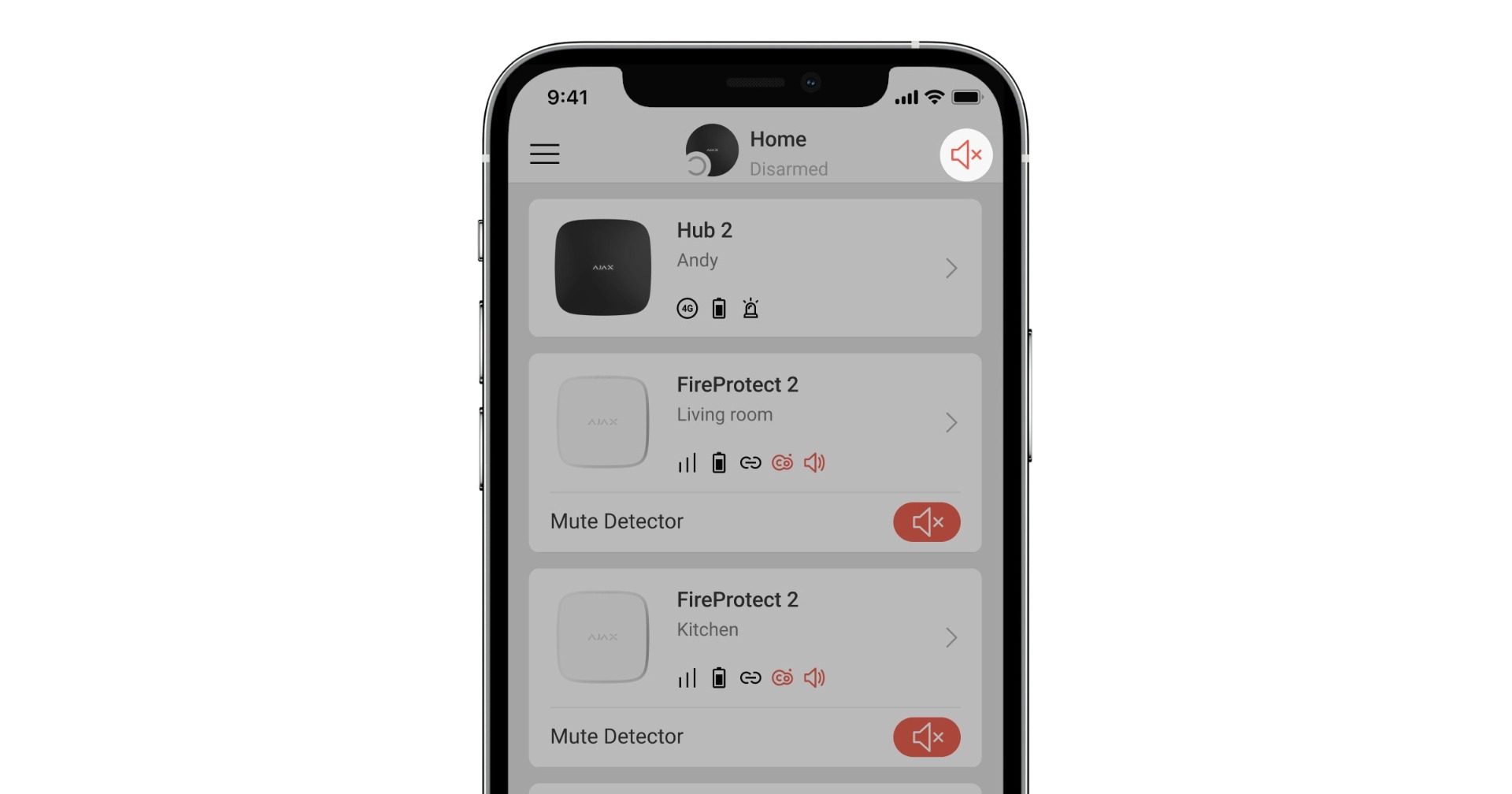
- Painamalla KeyPad näppäimistön Function painiketta, mikäli painike on määritetty mykistämään ketjutettujen savuilmaisimien hälytys.
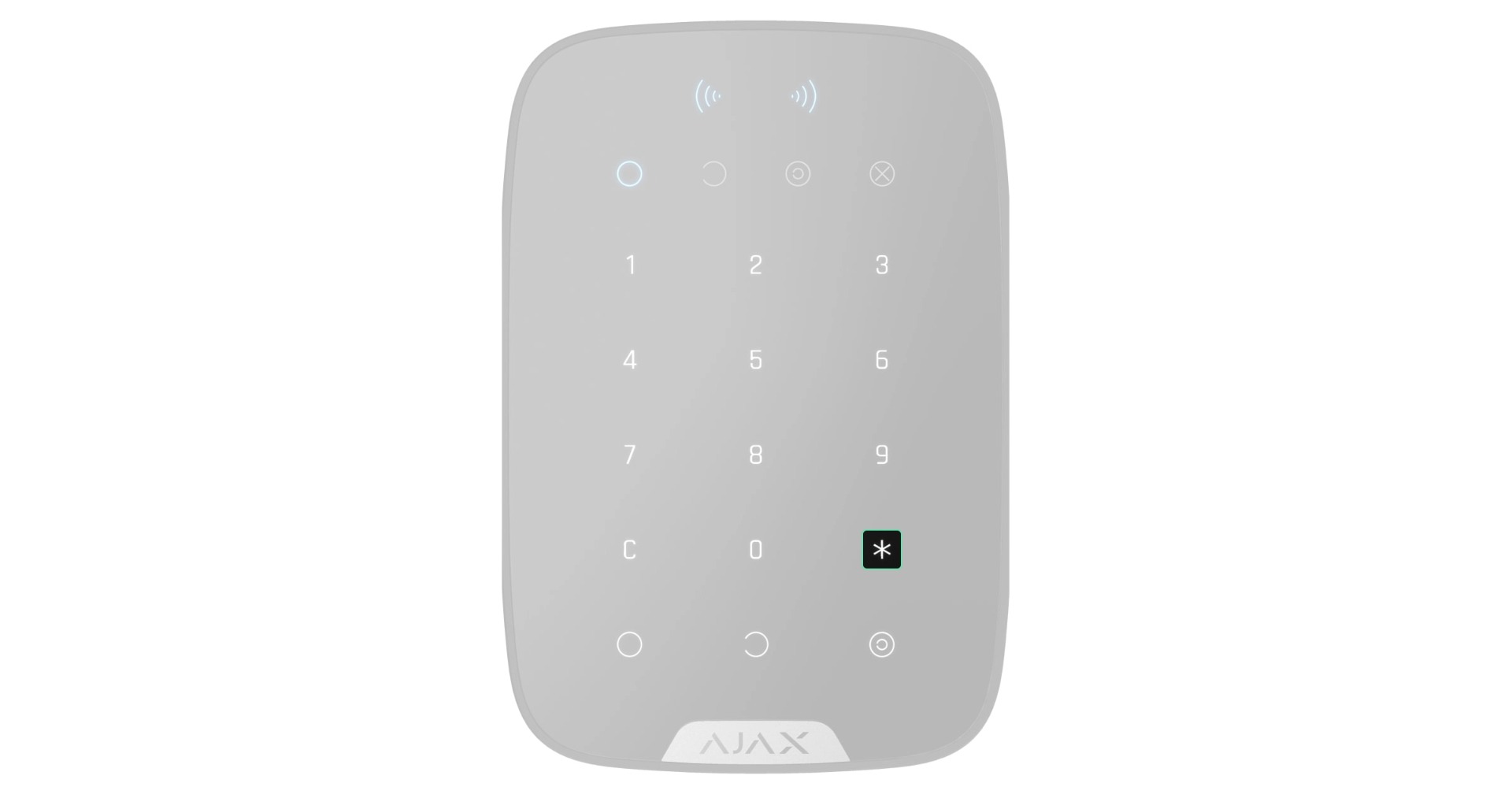
KeyPad näppäimistöllä tehty mykistys toimii kahdella tavalla:
- Mikäli kaikki savuilmaisimet ovat jo alkaneet soittaa hälytystä — Function painikkeen ensimmäisellä painalluksella mykistetään kaikki savuilmaisimet, paitsi ne, jotka ovat havainneet savua. Näin voidaan isossakin kiinteistössä paikallistaa missä savua havainnut ilmaisin sijaitsee (mikäli puhelinsovellusta ei ole käytettävissä). Painikkeen painaminen uudelleen mykistää jäljellä olevat ilmaisimet.
- Mikäli yhteishälytykseen on asetettu viive ja viiveaikaa on vielä jäljellä — painamalla Function painiketta, hälyttävä savuilmaisin mykistyy, eivätkä muut ilmaisimien aloita hälytystä.
Muut keinot hälytyksen vaimennukseen ovat:
- Painamalla Ajax Button langatonta monitoimipainiketta, mikäli laite on määritetty mykistämään ketjutettujen savuilmaisimien hälytys.
- Painamalla ensimmäisenä savua havainneen ja hälytyksen käynnistäneen savuilmaisimen kosketuspainiketta. Kosketa Ajax-logoa savuilmaisimen etupaneelissa kädellä 3 sekunnin ajan.
- Poistamalla palohälytyksen syy. Tässä tapauksessa hälytys mykistyy automaattisesti.
Voit mykistää ketjutettujen savuilmaisimien hälytyksen 10 minuutiksi. Mutta se voi aktivoitua uudelleen mykistyksen aikana, jos:
- Alun perin savua havainnut ilmaisin havaitsee äkillistä lämpötilan nousua.
- Jokin toinen ketjutetuista savuilmaisimista havaitsee savua tai äkillistä lämpötilan nousua.
Isossa kohteessa tai esimerkiksi kerrostalossa koko kiinteistön kattava järjestelmä on syytä jakaa ryhmiin. Kerrostalossa jokainen asunto voi olla oma ryhmänsä. Tällöin jos hälytyksen aihe ei ole tulipalo (ns väärä hälytys) voi käyttäjä mykistää vain oman ryhmänsä — esimerkiksi asuntonsa — ilmaisimet vaikuttamatta muiden asuntojen ilmaisimiin. Käyttäjä arvioi palohälytyksen virheellisyyden vain omassa asunnossaan, ja jos on olemassa vaara muille asukkaille, toisiinsa kytketyt ilmaisimet ilmoittavat siitä heille. Mikäli väärä hälytys laukaisee yhteen ketjutetut ilmaisimet hälyttämään kaikissa asunnoissa, vain pääkäyttäjä voi mykistää ilmaisimet puhelinsovelluksessa.
ReX Radiosignaalin toistin
ReX Radiosignaalin toistimen avulla voi kaksinkertaistaa ilmaisimien toiminta-alueen. Useiden radiosignaalien toistimien avulla voi laajentaa yhden turvajärjestelmän kattavuutta jopa 35 km²:iin. Muista kuitenkin, että ReX toistin voi olla yhteydessä vain Hub keskukseen. Mahdollisuutta yhdistää ReX toistin toiseen ReX toistimeen ei ole. Tärkeää myös muistaa, että vain ReX 2 toistin tukee hälytyskuvan siirtoa Ajax MotionCam ilmaisimilta. Hub mallista riippuen ReX toistimia on liitettävissä seuraavasti:
Hub: 1 kpl ReX / ReX 2
Hub 2: max 5 ReX / ReX 2
Hub 2 Plus: max 5 ReX / ReX 2
Toistimet ovat hyödyllisiä, kun Ajax-järjestelmään liitetyt laitteet sijaitsevat kaukana eri kerroksissa tai esimerkiksi eri rakennuksissa, jotka ovat huomattavan matkan päässä toisistaan. ReX:n avulla Ajax turvajärjestelmällä on suurillakin valvonta-alueilla jatkuvasti vakaa yhteys ilmaisimien ja keskusyksikön välillä.
Mikäli radiosignaali yhteyttä on haasteellista saada keskusyksikön ja toistimen välille on tämä yhteysväli mahdollista toteuttaa Ethernet-kaapeliyhteydellä. ReX 2 toistin, kykenee lähettämään tiedot Hub 2 ja/tai Hub 2 Plus keskusyksikköön sekä radiosignaalilla että Ethernet-kaapelin kautta.
Ethernet kaapelia voi käyttää ainoana tai lisäviestintäkanavana. Keskusyksikön ja ReX 2 toistimen on oltava yhdistettynä samaan Ethernet-verkkoon tätä varten. Ajax-järjestelmällä ei ole rajoitusta Ethernet kaapelin pituudelle. Näin yksi järjestelmä voi kattaa kohteen, jossa radiosignaalin kuuluvuus on rajallinen.
Toistimeen yhdistetyt laitteet ja ilmaisimet muodostavat järjestelmässä itsenäisen ryhmän. Vaikka yhteys keskusyksikköön olisi katkennut, toistimeen yhdistetty ilmaisin aktivoi hälytyksen ja käynnistää toistimeen yhdistetyn sireenin herättääkseen huomion.
Radiosignaalin testaus
Seinät, katot, selektiiviset ikkunalasit sekä muut esteet voivat lyhentää radiosignaalin kantamaa. Jokaisen ilmaisimen omasta käyttöoppaasta on löydettävissä asennussuositukset sekä radiosignaalin kantama optimaalisissa olosuhteissa. Ajax PRO puhelinsovelluksen avulla radiosignaalin voimakkuus voidaan mitata suunnitellussa asennuspaikassa:
1. Kiinnitä laite tilapäisesti suunniteltuun asennuspaikkaan (esimerkiksi mukana tulevalla kaksipuolisella teipillä).
2. Suorita Jeweller-signaalin voimakkuustesti ja lisäksi Wings-signaalin voimakkuustesti MotionCam-ilmaisimille.
3. Jos testit vahvistivat vakaan signaalin vastaanoton (2-3 palkkia mobiiliapplikaatiossa), kiinnitä laite ruuveilla.
Chime ominaisuus: käyttöönotto ja määritys
Chime ominaisuus voidaan ottaa käyttöön ja määrittää Ajax puhelinsovelluksissa. Määrittäminen sisältää kaksi vaihetta: sireenien asetukset ja ilmaisimien asetukset.
Sireenin asetukset
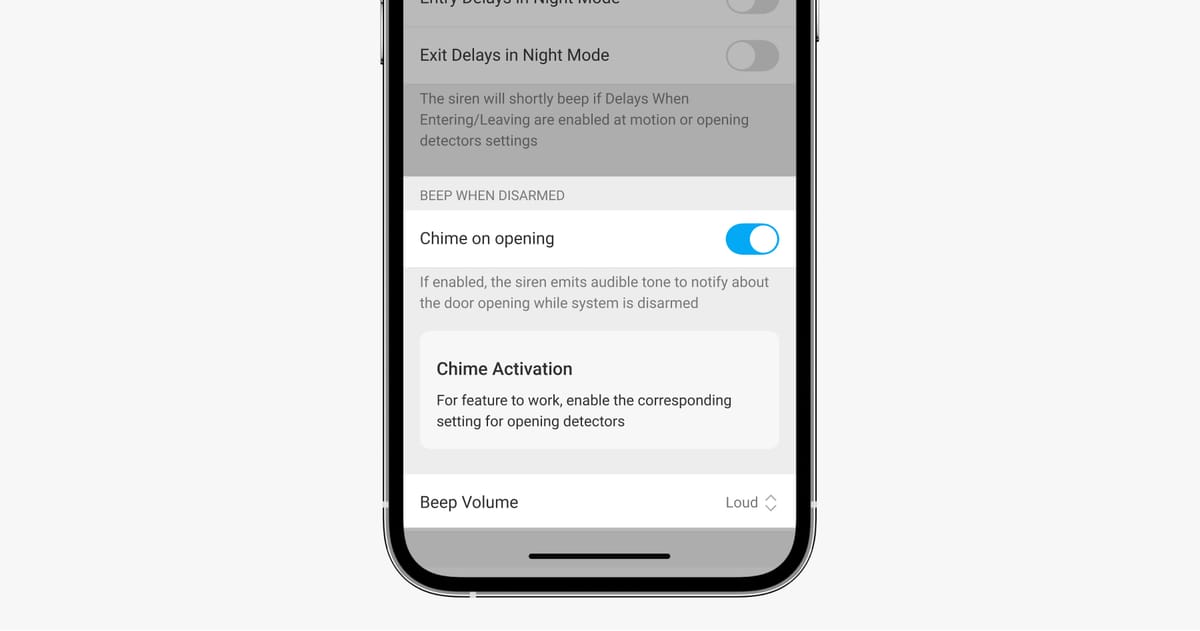
1. Avaa puhelinsovellus.
2. Valitse Hub.
3. Valitse laitteet (Devices) valikko.
4. Valitse sireeni.
5. Napauta asetukset ikonia oikeasta yläkulmasta.
6. Valitse summeri (Beeps Settings) valikko.
7. Skrollaa alas ja salli Chime avautumisesta (Chime on opening) valinta, kun järjestelmä on ei hälyttävässä tilassa (Beep when disarmed).
8. Aseta äänenvoimakkuus, 3 eri vaihtoehtoa valittavissa:
• Hiljainen (88 dB ulkosireenillä ja 80 dB sisäsireenillä 1 metrin päästä mitattuna).
• Äänekäs (94 dB ulkosireenillä ja 93 dB sisäsireenillä 1 metrin päästä mitattuna).
• Erittäin äänekäs (112 dB ulkosireenillä ja 98 dB sisäsireenillä 1 metrin päästä mitattuna).
9. Valitse palaa (Back) jotta muutokset tallentuvat.
10. Toista kohdat 4-9 kaikkien niiden sireenien osalta, joissa haluat Chime ominaisuuden käyttöön.
Ilmaisimien asetukset
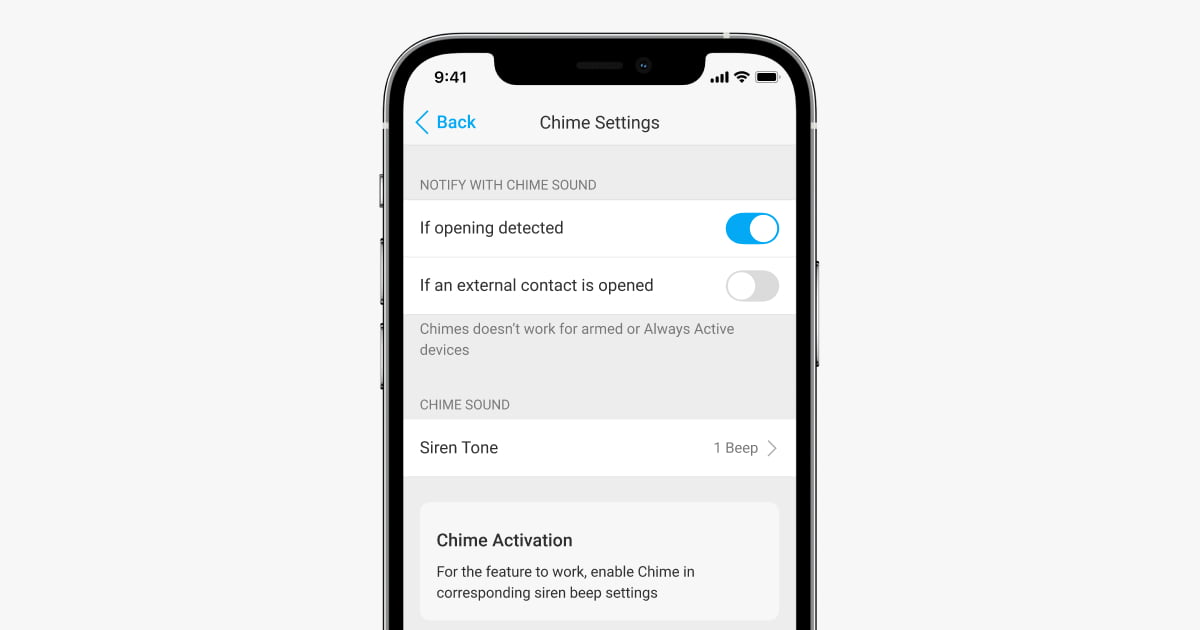
1. Avaa puhelinsovellus.
2. Valitse hub.
3. Valitse Laitteet (Devices) valikko.
4. Valitse ilmaisin.
5. Napauta asetukset ikonia oikeasta yläkulmasta.
6. Valitse Chime asetukset (Chime settings).
7. Valitse tapahtuma, jolloin sireeni antaa merkkiäänen:
• Jos ovi tai ikkuna avautuu.
• Jos joku muu ulkoinen ilmaisin antaa kontaktitiedon (ilmaisin on liitettynä Ajax järjestelmään DoorProtect Plus ilmaisimen välityksellä).
8. Valitse merkkiääni: 1–4 lyhyttä äänimerkkiä. Kun valinta on tehty puhelinsovellus soittaa äänen.
9. Valitse palaa, jotta valinnat tallentuvat.
10. Toista kohdat 4-9 kaikkien niiden ilmaisimen osalta, jotka haluat antavan merkkiääni ilmoituksen.
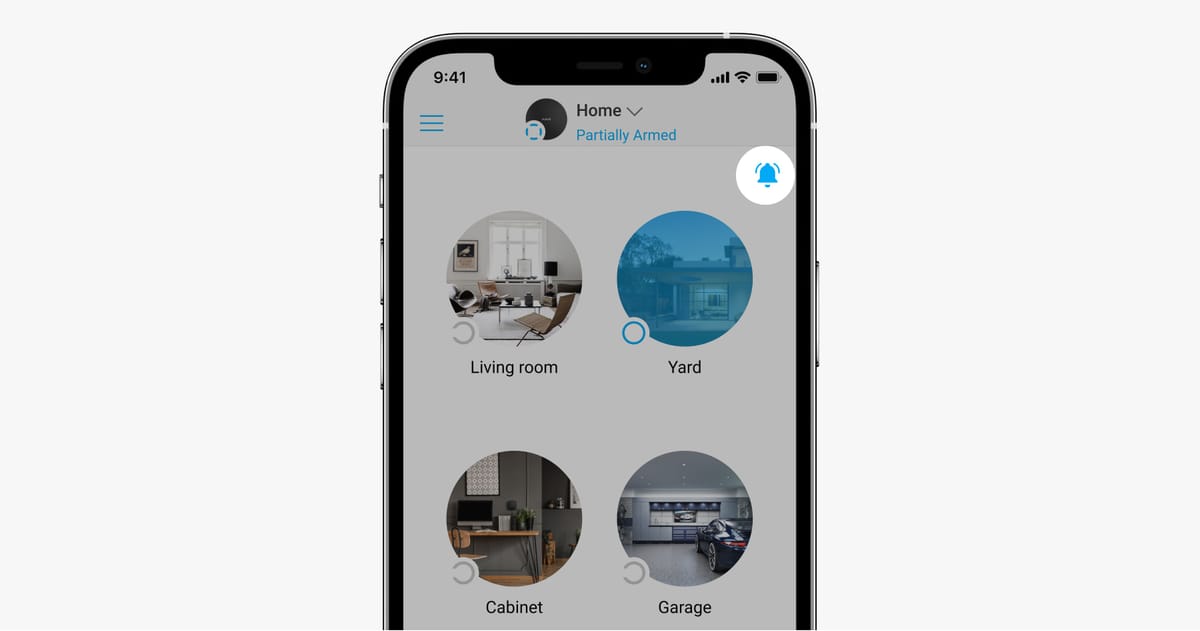
Kun otat Chime ominaisuuden käyttöön, näytön oikeaan yläkulmaan tulee kellokuvake. Kuvake näyttää ominaisuuden tilan.
Lämpötilan mittaamisominaisuuden hyödyntäminen
Ajax ilmaisimet mittaavat jatkuvasti lämpötilaa. Ajax automaatiolaitteille (Ajax älypistorasia tai Ajax releet) voidaan ohjelmoida skenaarioita lämpötilan ylittäessä tai alittaessa määritettyjä raja-arvoja. Esimerkiksi jos liikeilmaisin havaitsee lämpötilan putoavan alle määritetyn raja-arvon, ohjaa Ajax älypistorasia automaattisesti pistorasiaan kytketyn lisälämmityslaitteen päälle. Järjestelmän käyttäjä saa puhelinsovellukseen heti ilmoituksen, kun pistorasia kytkeytyy päälle tai pois. Näin käyttäjällä on tieto, että lämpötila on alittanut tai ylittänyt asetetun raja-arvon.
Tämä lämpötilan mukaan tehtävä skenaario ohjelmoidaan valitsemalla puhelinsovelluksessa Laitteet -> pistorasia -> asetukset -> skenaariot -> + lisää skenaario -> valitse skenaariotyyppi: Lämpötilan mukaan -> valitse ilmaisin, jonka ilmoittamaa lämpötila muutos aiheuttaa toimen -> valitse korkeampi kuin tai alempi kuin sekä valitse lämpötila arvo -> nimeä skenaario sekä valitse meneekö pistorasia päälle vai pois ja tallenna.
Käyttäjien lisääminen ja käyttöoikeuksien määrittäminen
Ajax turvallisuusjärjestelmään voidaan antaa käyttöoikeuksia eri henkilöille tai henkilöryhmille tarpeen mukaan. On suositeltavaa luoda Ajax tili pysyville järjestelmän käyttäjille. Kun käyttäjät on lisätty järjestelmään, voidaan heidän käyttöoikeuksiaan hallita pääkäyttäjän toimesta: esimerkiksi rajoittaa pääsyä tiettyihin ryhmiin, kameroihin sekä järjestelmäasetuksiin.
1. Napauta Hub puhelinsovelluksen laiteluettelossa ja siirry kohtaan asetukset (Settings) napsauttamalla rataskuvaketta.
2. Siirry käyttäjät (Users menu)-valikkoon.
3. Paina Lähetä kutsukoodi (Send Invite) ja kirjoita kutsuttavan Ajax-tilin sähköpostiosoite.
4. Paina lähetä (Send).
Automaatioskenaarioiden määrittäminen
Ajax turvajärjestelmä tarjoaa monipuoliset ja älykkäät toiminnot heikkovirta releen (Ajax Relay), 230 V releen (Ajax WallSwitch), älypistorasian (Ajax Socket) sekä MotionCam PhOD ja MotionCam Outdoor PhOD liikeilmaisimien ohjelmoimiseksi. Automaatio voi käynnistyä esimerkiksi hälytyksen yhteydessä, järjestelmän päälle/ poistilan muutoksen yhteydessä, kello-ohjauksella tai painamalla painiketta.
Älykkäitä ohjelmoituja skenaarioita voi käyttää turvajärjestelmän automatisoimiseksi ja rutiinitoimintojen vähentämiseksi. Esimerkiksi, mikäli LeaksProtect ilmaisin hälyttää kosteudesta, voidaan veden tulo katkaista automaattisesti tai Ajax Socket älypistorasian kautta voidaan ajoittaa siihen kytketyn lisälämmittimen käynnistyminen kellolla tai sähkölukko voidaan ohjata sulkeutumaan automaattisesti, kun järjestelmä kytketään päälle.
Esimerkki miten MotionCam PhOD ilmaisimelle tehdään skenaario:
1. Valitse puhelinsovelluksesta "laitteet" ja laiteluettelosta MotionCam PhOD ilmaisin.
2. Klikkaa ilmaisimen asetukset painiketta, jolloin näkyviin tulee valikko, josta löytyy painike ”Skenaariot”
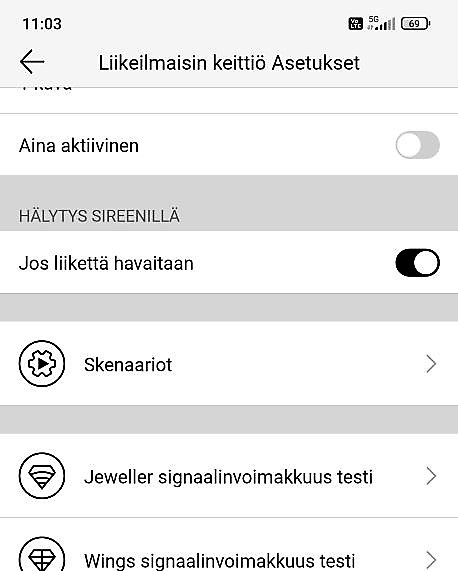
3. Klikkaa skenaariot painiketta, jolloin näkyviin tulee valikko, jossa on ”+ Lisää skenaario” painike.
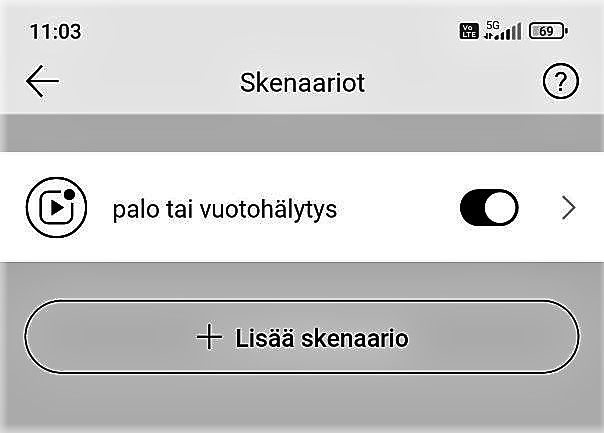
4. Klikkaa ”+ Lisää skenaario” painiketta, jolloin näkyviin aukeaa valikko mistä kaikista erilaisista ilmaisimista ja erilaisista hälytyksistä skenaario MotionCam PhOD ilmaisimelle on luotavissa. Valitse haluamasi ilmaisin ja hälytys.
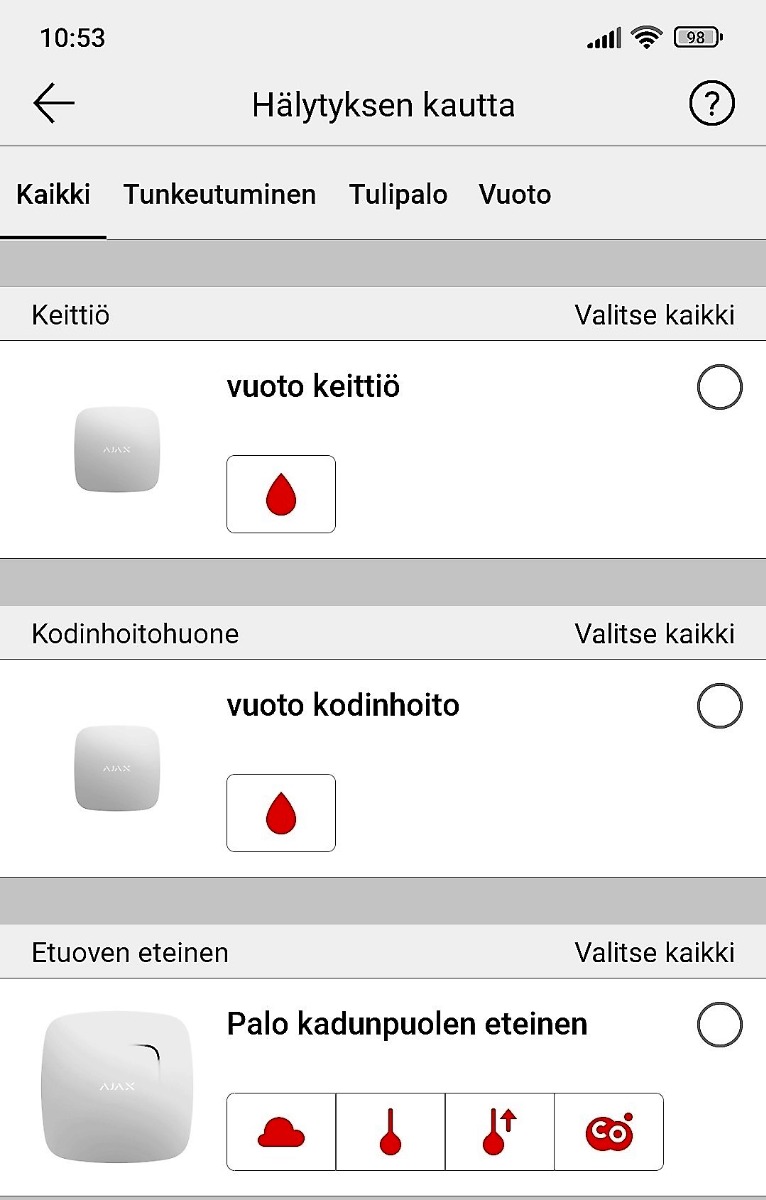
5. Edellisen valinnan jälkeen avautuu uusi valikko. Nimeä skenaario, valitse käynnistääkö skenaarion mikä tahansa laite vai kaikki valitut ja tallenna. Tallennuksen jälkeen skenaario on valmis.
Hälytysten varmennus
Ajax turvajärjestelmällä voidaan varmentaa hälytykset ja näin vähentää ja jopa estää ”väärät” hälytykset. Hälytysvarmennustoiminto (Alarm Confirmation function) edellyttää luettelon luomista vähintään kahdesta ilmaisimesta – niiden hälytykset otetaan huomioon varmennusta tehtäessä. Kun luettelossa oleva laite antaa hälytyksen, Hub keskusyksikkö käynnistää varmennusajastimen ja odottaa toisen luettelon ilmaisimen hälyttävän. Jos tällainen hälytys tapahtuu, järjestelmä lähettää tapahtuman/ hälytyksen varmennetulla hälytyskoodilla hälytyskeskukselle/ hälytyksen vastaanottajalle. Jos vahvistusilmaisin ei ole hälyttänyt, järjestelmä jättää hälytyksen huomioimatta eikä ilmoita siitä käyttäjille tai vartiointiliikkeen hälytyskeskukselle.
Lisäksi järjestelmä voi vahvistaa tunkeutumisen MotionCam liiketunnistimien ottamilla valokuvilla. Kun MotionCam ilmaisin havaitsee liikettä, se voi ottaa yhden kuvan tai 2–5 kuvan sarjan. Sarja kuvia näytetään puhelinsovelluksessa ja niiden avulla voi arvioida, mitä kohteessa tapahtuu.
Kameroiden ja tallentimien (DVR) liittäminen
Ajax turvallisuusjärjestelmä tukee RTSP protokollaa, joka on videovalvontamarkkinoiden standardiprotokolla. Sitä käytetään useimmissa valvontakameroissa ja DVR-laitteissa. On kaksi tapaa integroida kamerat Ajaxiin: käyttämällä yksinkertaistettua yhteyttä Ajax yhteensopiviin kameroihin tai luomalla RTSP-linkki.
Tuetut kameravalmistajat:
- Hikvision ja Safire
- Dahua
- Uniview
Kameravalvonnan määrittäminen RTSP-linkin avulla:
1. Siirry Ajax puhelinsovelluksen laitteet (Device) välilehteen ja vieritä alas.
2. Paina lisää laite (Add device) ja valitse sitten lisää kamera (Add camera).
3. Valitse RTSP-kameravaihtoehto: kameran nimi, linkki video streamiin sekä huone, johon kamera on määritetty.
4. Paina lisää (Add). kuvan suoratoisto lisätään Ajax puhelinsovellukseen ja se tulee katseltavaksi.
Turvaryhmien määrittäminen
Ryhmätila mahdollistaa ilmaisimien jakamisen ryhmiin ja mukauttaa suojausta käyttötarkoituksen, aikataulun tai käyttöoikeuksien mukaan. Käyttäjät voivat esimerkiksi hallita ja ohjata jokaisen ryhmän suojaustilaa erikseen.
Ryhmätoiminnon hyödyntäminen:
1. Kodit, mökit ja huoneistot: Pidä tietyt huoneet, autotalli tai tallelokero aina suojattuna. Anna perheenjäsenille, kämppäkavereille tai vuokralaisille pääsy vain tiettyjen alueiden käyttöön.
2. Toimistot, toimitilat ja liiketilat: Rajoita työntekijöiden pääsyä. Käytä henkilökohtaisia KeyPad näppäimistön koodeja ryhmille hallitaksesi milloin ja kuka on kytkenyt/ poiskytkenyt järjestelmän alueen.
Ryhmätilan käyttöönotto:
1. Siirry ryhmä asetuksiin (Groups settings), valitse laitteet-välilehti (Devices tab) → Hub → asetukset (Settings)→ ryhmät (Groups).
2. Luo ryhmiä (Create groups), lisää mukautettuja valokuvia (optio), määritä kaikki ilmaisimet ryhmiin ja aktivoi ryhmätila.
Ryhmien enimmäismäärä riippuu Hub:in mallista: Hub ja Hub 2 tukevat max 9 ryhmää, Hub 2 Plus max 25 ryhmää. Muista, että yksi ilmaisin voidaan määrittää vain yhteen ryhmään.
Yhdistäminen vartiointiliikkeen hälytyskeskukseen
Hub:in asetuksista löytyvä Monitoring Station -valikko auttaa määrittämään kaikki vartiointiliikkeen hälytyskeskukseen liittämisen vaiheet: IP-osoite, portit, yhteyskanavat, salaus ja hälytyksen vahvistusominaisuudet.
Järjestelmän pääkäyttäjä voi lähettää hälytyskeskuksen liityntäpyynnön suoraan puhelinsovelluksesta.
1. Siirry laitteet-välilehteen (Devices tab) → Hub → Asetukset (Settings) → Vartiointiliikkeet (Security Companies).
2. Valitse vartiointiliike luettelosta ja napauta sitä.
3. Paina lähetä valvontapyyntö (Monitoring Request).
4. Odota, että vartiointiliike käsittelee pyynnön. Kun olet valmis, laiteluettelossa Hub:in lähelle oleva sireenikuvake ilmaisee yhteyden onnistumisen
Muista, että hälytysten kuvavarmennusta ei voi siirtää Contact ID:n (Sur-Gard) tai SIA-protokollan kautta. MotionCam-ilmaisimien kuvia voidaan näyttää Ajax puhelinsovelluksessa, Ajax PRO Desktop -ohjelmistossa, jossa on valvontatoiminto, sekä SBN-, Manitou- ja ABsistemDC(NG)v2 CMS -ohjelmistoissa.
Paristot ja paristojen kesto
Ajax laitteiden paristojen kestoon vaikuttavat useat tekijät kuten esimerkiksi: lämpötila, jossa ilmaisin on, miten paljon tiedonsiirtoa ilmaisimen ja keskuksen välillä tapahtuu sekä ilmaisimen asetukset.
Paristo on kemiallinen energianlähde, johon ympäristön lämpötila vaikuttaa. Mitä alhaisempi lämpötila, sitä hitaammat kemialliset prosessit ja sitä pienempi akun kapasiteetti. Paristoja on kahta tyyppiä: kertakäyttöisiä ja ladattavia. Lähes kaikki Ajax laitteet on varustettu kertakäyttöisillä paristoilla. Poikkeuksena ovat Hub keskusyksiköt sekä ReX radiosignaalin toistimet, joissa varavirtalähteenä on ladattavat akut.
Kun paristojen elinkaari lähenee loppuaan, ilmaisin ilmoittaa pariston vaihtotarpeesta. On erittäin tärkeää vaihtaa vanhan pariston tilalle täsmälleen samanlainen paristo. Vain näin toimimalla ilmaisin ja järjestelmä toimii kuten valmistaja on sen tarkoittanut.
Laitteissa oleva paristojen määrä, tyyppi sekä arvioitu käyttöikä
|
GlassProtect |
1 × CR123A |
jopa 7 vuotta |
|
DoorProtect |
1 × CR123A |
jopa 7 vuotta |
|
DoorProtect Plus |
1 × CR123A |
jopa 5 vuotta |
|
MotionProtect |
1 × CR123A |
jopa 5 vuotta |
|
MotionProtect Plus |
1 × CR123A |
jopa 5 vuotta |
|
CombiProtect |
1 × CR123A |
jopa 5 vuotta |
|
MotionProtect Curtain |
1 × CR123A |
jopa 3 vuotta |
|
MotionProtect Outdoor |
2 × CR123A |
jopa 5 vuotta |
|
DualCurtain Outdoor |
2 × CR123A |
jopa 4 vuotta |
|
MotionСam |
2 × CR123A |
jopa 4 vuotta |
|
MotionCam Outdoor |
4 × CR123A |
jopa 3 vuotta |
|
HomeSiren |
2 × CR123A |
jopa 5 vuotta |
|
StreetSiren |
4 × CR123A |
jopa 5 vuotta |
|
StreetSiren DoubleDeck |
4 × CR123A |
jopa 5 vuotta |
|
FireProtect/ FireProtect Plus |
2 × CR2, 1 × CR2032 |
jopa 4 vuotta |
|
Button/ DoubleButton/ SpaceControl |
1 × CR2032 |
jopa 5 vuotta |
|
KeyPad |
4 × AAA |
jopa 2 vuotta |
|
KeyPad Plus |
4 × AA |
jopa 4.5 vuotta |
|
Transmitter |
3 × CR123A |
jopa 5 vuotta |
|
LeaksProtect |
2 × AAA |
jopa 5 vuotta |
Asentajan muistilista paristoista
- Pariston kestoon vaikuttaa joukko tekijöitä, minkä takia pariston elinkaaren pituus on aina arvio.
- Suuret lämpötilavaihtelut ilmaisimien asennuspaikalla vaikuttavat suuresti pariston kestoon.
- Älä aktivoi asetuksia, jotka käyttävät paristoa enemmän kuin on tarpeellista. Aina hälyttävässä tilassa olo (Always active mode) sekä ylitiheä ilmaisimien tilan tarkistus (detector ping interval) kuluttavat paristoa normaalia enemmän.
- Kun vaihdat asiakkaan ilmaisimeen pariston, käytä vain tunnettujen paristovalmistajien korkealuokkaisia paristoja.
Lisätietoa (englanniksi) sekä tehtaan laskuri, jonka avulla voi hahmottaa ja arvioida pariston kestoa löytyy tästä linkistä: lisätietoa paristoista ja laskuri
Hub keskusyksikön Li-lon akun vaihto-ohje (englanniksi) löytyy tästä linkistä: Hub akun vaihto-ohje